Apache Tomcat, früher bekannt als Jakarta Tomcat, ist ein kostenloser Open-Source-Webserver, der von der Apache Foundation gegründet wurde. Im Gegensatz zu herkömmlichen Webservern wie Apache oder Nginx wird Apache Tomcat verwendet, um Java-basierte Webanwendungen bereitzustellen. Tomcat Version 9 wurde am 6. Dezember 2018 veröffentlicht. Einige der Verbesserungen umfassen die Unterstützung für Java Servlet 3.1, Java WebSocket 1.0 und JavaServer Pages 2.3, um nur einige zu nennen. In diesem Handbuch besprechen wir die Installation von Apache Tomcat 9 auf CentOS 7.
Schritt 1:Java installieren und konfigurieren
Stellen Sie vor der Installation von Apache Tomcat 9 sicher, dass Java installiert ist. Führen Sie den folgenden Befehl aus, um Java 8 zu installieren.
# yum install java-1.8.0-openjdk-develBeispielausgabe
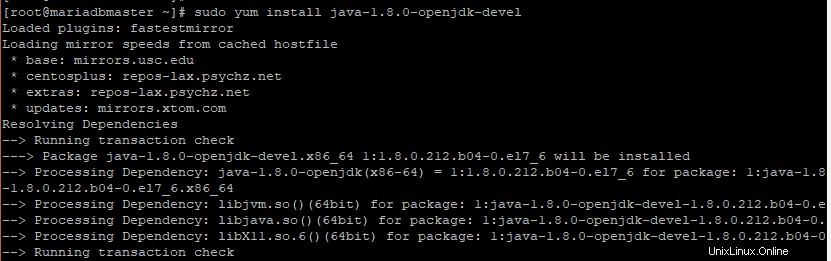
Nach erfolgreicher Installation können Sie die Version überprüfen, indem Sie den Befehl ausführen.
# java -versionBeispielausgabe

Schritt 2:Apache Tomcat 9 installieren
Nach erfolgreicher Installation von Java ist es nun an der Zeit, die neueste Version von Tomcat zu installieren. Zum Zeitpunkt der Erstellung dieses Handbuchs war die neueste Version von Tomcat Tomcat 9.0.2 . Um die neueste Version zu erhalten, besuchen Sie die offizielle Seite von Tomcat .
Um mit der Installation von Tomcat 9 zu beginnen, navigieren Sie zu /usr/local Verzeichnis wie gezeigt.
# cd /usr/local
Laden Sie als Nächstes die neueste Tomcat-Tarball-Datei mit wget herunter Befehl.
# wget https://www-eu.apache.org/dist/tomcat/tomcat-9/v9.0.20/bin/apache-tomcat-9.0.20.tar.gzBeispielausgabe
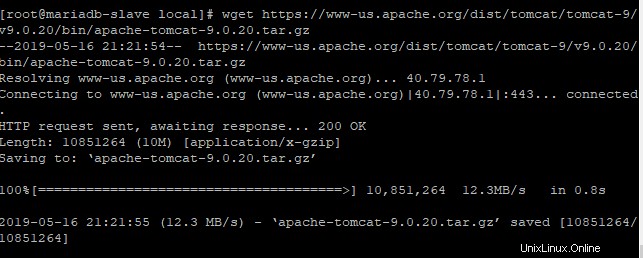
Extrahieren Sie die Tarball-Datei.
# tar -xvf apache-tomcat-9.0.20.tar.gzBeispielausgabe
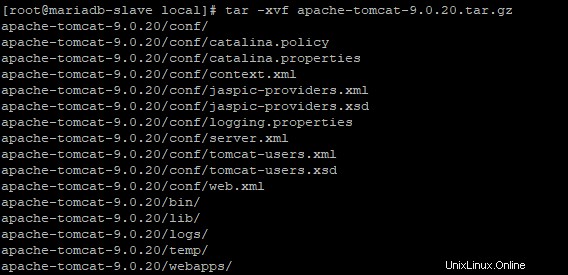
Sobald Sie den Tarball entpackt haben, haben Sie 2 Dateien wie gezeigt.

Benennen Sie den extrahierten Ordner der Einfachheit halber in die neueste Tomcat-Version um, in diesem Fall tomcat9
# mv apache-tomcat-9.0.20 tomcat9Als nächstes konfigurieren Sie CATALINA_HOME Umgebungsvariable wie gezeigt.
# echo "export CATALINA_HOME="/usr/local/tomcat9"" >> ~/.bashrc
# source ~/.bashrc
Beispielausgabe

An diesem Punkt sind wir jetzt bereit, Apache Tomcat 9 zu starten. Führen Sie die folgenden Befehle aus, um Tomcat 9 zu starten.
# cd /usr/local/tomcat9/bin
# ./startup.sh
Beispielausgabe
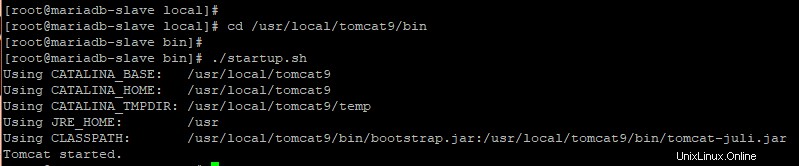
Um auf den Tomcat-Server zuzugreifen, öffnen Sie Ihren Webbrowser und durchsuchen Sie die IP Ihres Servers.
https://server-ip:8080/
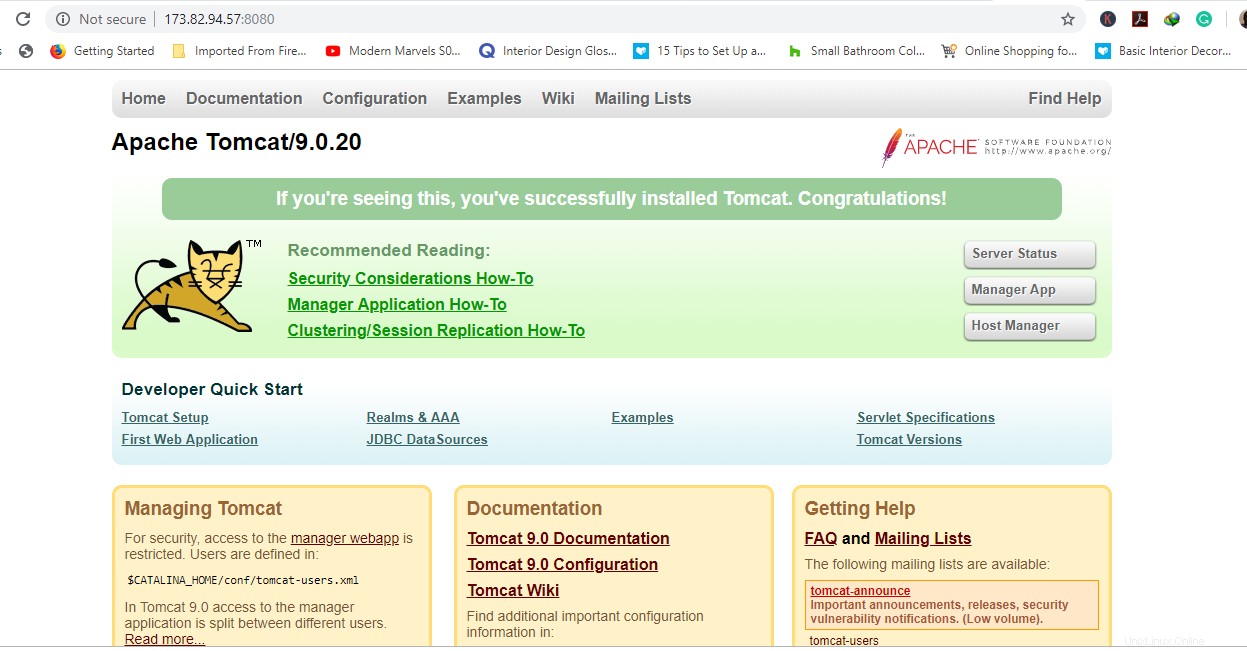
Schritt 3:Einrichten von Tomcat 9-Konten
Zu diesem Zeitpunkt können Sie nur auf die Standard-Webseite von Tomcat zugreifen. Zugriff auf den Serverstatus , Host-Manager und Manager-App Wir müssen Benutzerkonten für Manager und Administratoren konfigurieren. Diese Einstellungen befinden sich in tomcat-users.xml Datei.
Öffnen Sie die Datei unter Verwendung des vollständigen Dateipfads wie gezeigt.
# vim /usr/local/tomcat9/conf/tomcat-users.xmlUm einen Benutzer Spike hinzuzufügen mit Passwort Jupiter2030! mit der Rolle manager-gui fügen Sie die folgenden Zeilen hinzu.
<role rolename="manager-gui">
<user username=""spikey" password="Jupiter2030!" roles="manager-gui">
Alternativ können Sie einen Admin-Benutzer namens admin hinzufügen mit admin-gui Rolle und mit einem Passwort Magnum2030! .

Starten Sie schließlich Tomcat neu und versuchen Sie, auf den Manager-Bereich zuzugreifen. Wenn Sie zur Authentifizierung aufgefordert werden, geben Sie die in den obigen Schritten erstellten Anmeldeinformationen ein.
./shutdown.sh
./startup.sh
Schlussfolgerung
Apache Tomcat ist der beliebteste Webserver für Java-Webanwendungen und Webdienste. Wir können es einfach auf jedem Server installieren und unsere Java-Anwendungen ausführen.